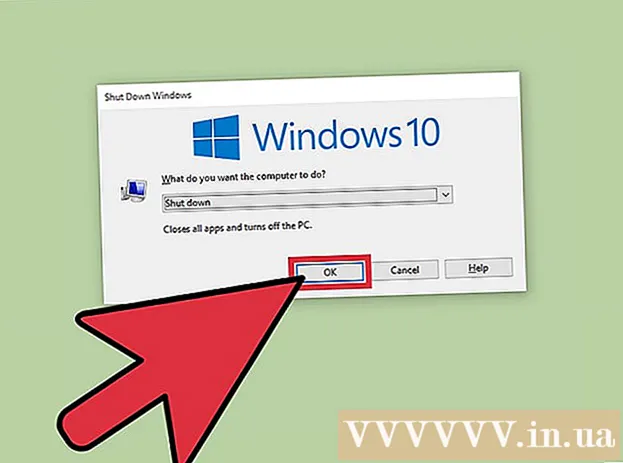రచయిత:
Morris Wright
సృష్టి తేదీ:
24 ఏప్రిల్ 2021
నవీకరణ తేదీ:
1 జూలై 2024

విషయము
- అడుగు పెట్టడానికి
- 2 యొక్క విధానం 1: క్రొత్త పబ్లిక్ IP చిరునామాను పొందండి
- 2 యొక్క 2 విధానం: VPN ని ఉపయోగించండి
- చిట్కాలు
- హెచ్చరికలు
ఒమేగల్ చాలా కఠినమైన ప్రదేశం, ఇంకా వినియోగదారులు ఎప్పటికప్పుడు నిషేధించబడతారు. మీ నిషేధాన్ని తీర్చడానికి మీకు ఓపిక లేకపోతే, మీరు మీ ఇంటర్నెట్ సర్వీస్ ప్రొవైడర్ నుండి కొత్త IP చిరునామాను బలవంతంగా ప్రయత్నించవచ్చు. నిషేధాన్ని అధిగమించడానికి మీరు VPN సేవను కూడా ఉపయోగించవచ్చు, కానీ ఇది మీకు నెలకు కొన్ని డాలర్లు ఖర్చు అవుతుంది. దురదృష్టవశాత్తు, నిషేధానికి పోటీ చేయడానికి ఒమేగల్కు సంప్రదింపు రూపం లేదు.
అడుగు పెట్టడానికి
2 యొక్క విధానం 1: క్రొత్త పబ్లిక్ IP చిరునామాను పొందండి
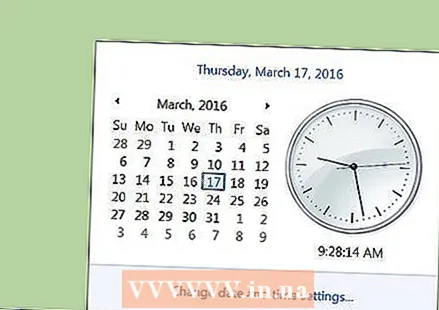 కొన్ని రోజులు వేచి ఉండండి. ఒమేగల్ నిషేధాలు సాధారణంగా ఒక వారం కన్నా ఎక్కువ కాలం ఉండవు, కాబట్టి కొంచెం ఓపికతో, మీ నిషేధం స్వయంగా పోతుంది. మీరు వేచి ఉండలేకపోతే, మీరు క్రొత్త పబ్లిక్ IP చిరునామాను పొందడానికి ప్రయత్నించవచ్చు.
కొన్ని రోజులు వేచి ఉండండి. ఒమేగల్ నిషేధాలు సాధారణంగా ఒక వారం కన్నా ఎక్కువ కాలం ఉండవు, కాబట్టి కొంచెం ఓపికతో, మీ నిషేధం స్వయంగా పోతుంది. మీరు వేచి ఉండలేకపోతే, మీరు క్రొత్త పబ్లిక్ IP చిరునామాను పొందడానికి ప్రయత్నించవచ్చు. 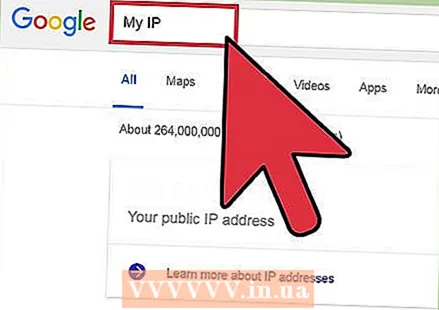 మీ ప్రస్తుత పబ్లిక్ IP చిరునామాను కనుగొనడానికి Google లో "నా IP" అని టైప్ చేయండి. మీరు వెబ్సైట్కు కనెక్ట్ చేసినప్పుడు ఒమేగల్ చూసే చిరునామా ఇది, కాబట్టి ఇది మీ నిషేధానికి వారు ఉపయోగించిన చిరునామా కూడా.
మీ ప్రస్తుత పబ్లిక్ IP చిరునామాను కనుగొనడానికి Google లో "నా IP" అని టైప్ చేయండి. మీరు వెబ్సైట్కు కనెక్ట్ చేసినప్పుడు ఒమేగల్ చూసే చిరునామా ఇది, కాబట్టి ఇది మీ నిషేధానికి వారు ఉపయోగించిన చిరునామా కూడా. - ఈ చిరునామా యొక్క గమనికను తయారు చేయండి, తద్వారా ఇది మారిందా అని మీరు తరువాత తనిఖీ చేయవచ్చు.
 మీ నెట్వర్క్ హార్డ్వేర్ను తనిఖీ చేయండి. మీకు కేబుల్ లేదా డిఎస్ఎల్ మోడెమ్ మరియు ప్రత్యేక రౌటర్ ఉంటే ఈ పద్ధతి ఉత్తమంగా పనిచేస్తుంది. మీకు మోడెమ్-రౌటర్ కలయిక లేదా మీ కంప్యూటర్కు నేరుగా అనుసంధానించబడిన మోడెమ్ ఉంటే, ఈ పద్ధతి సరిగ్గా పనిచేయకపోవచ్చు. మీకు మీ కంప్యూటర్లో ఈథర్నెట్ పోర్ట్ కూడా అవసరం.
మీ నెట్వర్క్ హార్డ్వేర్ను తనిఖీ చేయండి. మీకు కేబుల్ లేదా డిఎస్ఎల్ మోడెమ్ మరియు ప్రత్యేక రౌటర్ ఉంటే ఈ పద్ధతి ఉత్తమంగా పనిచేస్తుంది. మీకు మోడెమ్-రౌటర్ కలయిక లేదా మీ కంప్యూటర్కు నేరుగా అనుసంధానించబడిన మోడెమ్ ఉంటే, ఈ పద్ధతి సరిగ్గా పనిచేయకపోవచ్చు. మీకు మీ కంప్యూటర్లో ఈథర్నెట్ పోర్ట్ కూడా అవసరం.  మీ మోడెమ్ను శక్తి నుండి డిస్కనెక్ట్ చేయండి. చాలా గృహ కనెక్షన్లలో డైనమిక్ ఐపి చిరునామా అని పిలవబడుతుంది. దీని అర్థం ISP వారి నెట్వర్క్ గుర్తించిన ప్రతి మోడెమ్కు ఒక నిర్దిష్ట పరిధిలో యాదృచ్ఛిక IP చిరునామాను కేటాయిస్తుంది. మీ మోడెమ్ను రీసెట్ చేయడం మీ ఇంటర్నెట్ కనెక్షన్కు కొత్త IP చిరునామాను లింక్ చేయడానికి ఒక మార్గం.
మీ మోడెమ్ను శక్తి నుండి డిస్కనెక్ట్ చేయండి. చాలా గృహ కనెక్షన్లలో డైనమిక్ ఐపి చిరునామా అని పిలవబడుతుంది. దీని అర్థం ISP వారి నెట్వర్క్ గుర్తించిన ప్రతి మోడెమ్కు ఒక నిర్దిష్ట పరిధిలో యాదృచ్ఛిక IP చిరునామాను కేటాయిస్తుంది. మీ మోడెమ్ను రీసెట్ చేయడం మీ ఇంటర్నెట్ కనెక్షన్కు కొత్త IP చిరునామాను లింక్ చేయడానికి ఒక మార్గం. - ప్రతి ఒక్కరికీ డైనమిక్ IP చిరునామా లేదు, కానీ చాలా మంది గృహ వినియోగదారులు అలా చేస్తారు. ఈ పద్ధతి పనిచేయకపోతే, తదుపరి విభాగానికి వెళ్ళండి.
 మీ రూటర్ నుండి మీ మోడెమ్ను అన్ప్లగ్ చేయండి. మోడెమ్ క్రొత్త MAC చిరునామాను గుర్తించినప్పుడు డైనమిక్ IP చిరునామా సాధారణంగా తిరిగి కేటాయించబడుతుంది. మీరు ఇప్పుడు మీ మోడెమ్ను మీ రౌటర్కు బదులుగా నేరుగా మీ కంప్యూటర్కు కనెక్ట్ చేయబోతున్నారు, ఇది మోడెమ్కు కొత్త MAC చిరునామాను ఇస్తుంది: మీ కంప్యూటర్.
మీ రూటర్ నుండి మీ మోడెమ్ను అన్ప్లగ్ చేయండి. మోడెమ్ క్రొత్త MAC చిరునామాను గుర్తించినప్పుడు డైనమిక్ IP చిరునామా సాధారణంగా తిరిగి కేటాయించబడుతుంది. మీరు ఇప్పుడు మీ మోడెమ్ను మీ రౌటర్కు బదులుగా నేరుగా మీ కంప్యూటర్కు కనెక్ట్ చేయబోతున్నారు, ఇది మోడెమ్కు కొత్త MAC చిరునామాను ఇస్తుంది: మీ కంప్యూటర్.  మీ మోడెమ్ను ఒక గంట పాటు అన్ప్లగ్ చేయకుండా వదిలేయండి. కొన్నిసార్లు మీరు 30 సెకన్లలోపు కొత్త IP చిరునామాను పొందుతారు, మరియు కొన్నిసార్లు దీనికి గంట లేదా రెండు సమయం పడుతుంది. వేచి ఉన్న సమయం మీ ISP విధానంపై ఆధారపడి ఉంటుంది.
మీ మోడెమ్ను ఒక గంట పాటు అన్ప్లగ్ చేయకుండా వదిలేయండి. కొన్నిసార్లు మీరు 30 సెకన్లలోపు కొత్త IP చిరునామాను పొందుతారు, మరియు కొన్నిసార్లు దీనికి గంట లేదా రెండు సమయం పడుతుంది. వేచి ఉన్న సమయం మీ ISP విధానంపై ఆధారపడి ఉంటుంది.  మీ మోడెమ్ను మీ కంప్యూటర్కు నేరుగా కనెక్ట్ చేయండి. ఈథర్నెట్ కేబుల్ ఉపయోగించండి మరియు మీ మోడెమ్ను మీ కంప్యూటర్ యొక్క ఈథర్నెట్ పోర్ట్కు నేరుగా కనెక్ట్ చేయండి.
మీ మోడెమ్ను మీ కంప్యూటర్కు నేరుగా కనెక్ట్ చేయండి. ఈథర్నెట్ కేబుల్ ఉపయోగించండి మరియు మీ మోడెమ్ను మీ కంప్యూటర్ యొక్క ఈథర్నెట్ పోర్ట్కు నేరుగా కనెక్ట్ చేయండి. - మీ కంప్యూటర్లోని ఏదైనా వైర్లెస్ నెట్వర్క్ల నుండి డిస్కనెక్ట్ చేయండి.
 మీ మోడెమ్ను మెయిన్లకు తిరిగి కనెక్ట్ చేయండి. మీ మోడెమ్ను తిరిగి ప్లగ్ చేసి, బూట్ అప్ అవ్వడానికి మరియు కనెక్ట్ అవ్వడానికి కొన్ని నిమిషాలు వేచి ఉండండి. మీ కంప్యూటర్ ఇప్పుడు మోడెమ్ నుండి నేరుగా దాని ఇంటర్నెట్ కనెక్షన్ను పొందుతుంది.
మీ మోడెమ్ను మెయిన్లకు తిరిగి కనెక్ట్ చేయండి. మీ మోడెమ్ను తిరిగి ప్లగ్ చేసి, బూట్ అప్ అవ్వడానికి మరియు కనెక్ట్ అవ్వడానికి కొన్ని నిమిషాలు వేచి ఉండండి. మీ కంప్యూటర్ ఇప్పుడు మోడెమ్ నుండి నేరుగా దాని ఇంటర్నెట్ కనెక్షన్ను పొందుతుంది. 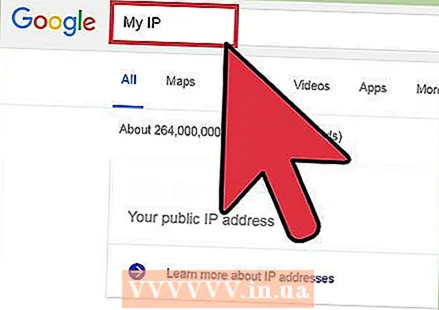 Google లో "నా IP" అని టైప్ చేయడం ద్వారా మీ పబ్లిక్ IP చిరునామాను మళ్ళీ తనిఖీ చేయండి. మీ IP చిరునామా ఇప్పుడు మునుపటి కంటే భిన్నంగా ఉంటే, మీరు మీ పబ్లిక్ IP చిరునామాను విజయవంతంగా మార్చారు. చిరునామా ఇప్పటికీ అదే విధంగా ఉంటే, మీరు VPN ని ప్రయత్నించవచ్చు.
Google లో "నా IP" అని టైప్ చేయడం ద్వారా మీ పబ్లిక్ IP చిరునామాను మళ్ళీ తనిఖీ చేయండి. మీ IP చిరునామా ఇప్పుడు మునుపటి కంటే భిన్నంగా ఉంటే, మీరు మీ పబ్లిక్ IP చిరునామాను విజయవంతంగా మార్చారు. చిరునామా ఇప్పటికీ అదే విధంగా ఉంటే, మీరు VPN ని ప్రయత్నించవచ్చు.  మీరు మీ IP చిరునామాను మరోసారి పునరుద్ధరించాలనుకుంటే మీ మోడెమ్ను మీ రౌటర్తో తిరిగి కనెక్ట్ చేయండి. పై పద్ధతి మీ కోసం పనిచేస్తుంటే, మీరు అదే దశల ద్వారా వెళ్లి మీ మోడెమ్ను మీ రౌటర్కు తిరిగి కనెక్ట్ చేయడం ద్వారా కొత్త డైనమిక్ ఐపి చిరునామాను పొందవచ్చు. ఇది మీ మోడెమ్కు రౌటర్ యొక్క MAC చిరునామాను ఇస్తుంది, ఇది మీకు కొత్త IP చిరునామాను ఇస్తుంది. మీకు క్రొత్త IP చిరునామా కావాలనుకున్న ప్రతిసారీ మీరు ముందుకు వెనుకకు మారవచ్చు.
మీరు మీ IP చిరునామాను మరోసారి పునరుద్ధరించాలనుకుంటే మీ మోడెమ్ను మీ రౌటర్తో తిరిగి కనెక్ట్ చేయండి. పై పద్ధతి మీ కోసం పనిచేస్తుంటే, మీరు అదే దశల ద్వారా వెళ్లి మీ మోడెమ్ను మీ రౌటర్కు తిరిగి కనెక్ట్ చేయడం ద్వారా కొత్త డైనమిక్ ఐపి చిరునామాను పొందవచ్చు. ఇది మీ మోడెమ్కు రౌటర్ యొక్క MAC చిరునామాను ఇస్తుంది, ఇది మీకు కొత్త IP చిరునామాను ఇస్తుంది. మీకు క్రొత్త IP చిరునామా కావాలనుకున్న ప్రతిసారీ మీరు ముందుకు వెనుకకు మారవచ్చు.
2 యొక్క 2 విధానం: VPN ని ఉపయోగించండి
 వేగవంతమైన మరియు నమ్మదగిన VPN ని కనుగొనండి. VPN లు ("వర్చువల్ ప్రైవేట్ నెట్వర్క్") మీ ఇంటర్నెట్ ట్రాఫిక్ను వేరే ప్రదేశంలో సర్వర్ ద్వారా మళ్ళించడం ద్వారా మీ IP చిరునామాను ముసుగు చేస్తుంది. కాబట్టి ఒమేగల్ మీరు మీ హోమ్ నెట్వర్క్ నుండి కాకుండా VPN సర్వర్గా కనెక్ట్ అవుతున్నారని అనుకుంటారు. VPN సేవలు తరచుగా ఇంటర్నెట్ వేగాన్ని తగ్గిస్తాయి, కాబట్టి వేగవంతమైన కనెక్షన్తో ఒకదాన్ని కనుగొనడానికి ప్రయత్నించండి. వీడియో చాట్ కోసం ఇది చాలా ముఖ్యం. VPN లకు డబ్బు ఖర్చు అవుతుంది, కానీ సేవ ఒమేగల్తో పనిచేయకూడదని తేలితే మీరు సాధారణంగా మీ డబ్బును తిరిగి పొందుతారు.
వేగవంతమైన మరియు నమ్మదగిన VPN ని కనుగొనండి. VPN లు ("వర్చువల్ ప్రైవేట్ నెట్వర్క్") మీ ఇంటర్నెట్ ట్రాఫిక్ను వేరే ప్రదేశంలో సర్వర్ ద్వారా మళ్ళించడం ద్వారా మీ IP చిరునామాను ముసుగు చేస్తుంది. కాబట్టి ఒమేగల్ మీరు మీ హోమ్ నెట్వర్క్ నుండి కాకుండా VPN సర్వర్గా కనెక్ట్ అవుతున్నారని అనుకుంటారు. VPN సేవలు తరచుగా ఇంటర్నెట్ వేగాన్ని తగ్గిస్తాయి, కాబట్టి వేగవంతమైన కనెక్షన్తో ఒకదాన్ని కనుగొనడానికి ప్రయత్నించండి. వీడియో చాట్ కోసం ఇది చాలా ముఖ్యం. VPN లకు డబ్బు ఖర్చు అవుతుంది, కానీ సేవ ఒమేగల్తో పనిచేయకూడదని తేలితే మీరు సాధారణంగా మీ డబ్బును తిరిగి పొందుతారు. - ప్రసిద్ధ VPN సేవలలో IPVanish, ExpressVPN మరియు HideMyAss ఉన్నాయి.
- మీరు ఒమేగల్లో ఉచిత ప్రాక్సీ వెబ్సైట్లతో రావడానికి కూడా ప్రయత్నించవచ్చు, కాని వాటిలో చాలావరకు ఇప్పటికే నిషేధించబడతాయి. మీరు ఇంకా దీన్ని ప్రయత్నించాలనుకుంటే, మరింత సమాచారం కోసం ప్రాక్సీని ఉపయోగించడం చూడండి.
- మీరు తరచుగా నిషేధించబడితే, ఇది చాలా ఆర్థిక విధానం కాదు. పై పద్ధతిలో మీ IP చిరునామాను మార్చడానికి మీరు ప్రయత్నించండి.
 VPN సేవ కోసం నమోదు చేయండి. మీరు నమోదు చేసినప్పుడు మీరు వినియోగదారు పేరు మరియు పాస్వర్డ్ను అందుకుంటారు. VPN కి కనెక్ట్ అవ్వడానికి మీకు ఇది అవసరం.
VPN సేవ కోసం నమోదు చేయండి. మీరు నమోదు చేసినప్పుడు మీరు వినియోగదారు పేరు మరియు పాస్వర్డ్ను అందుకుంటారు. VPN కి కనెక్ట్ అవ్వడానికి మీకు ఇది అవసరం.  VPN సర్వర్ చిరునామాల జాబితాను కనుగొనండి. మీ VPN సేవకు మీరు కనెక్ట్ చేయగల చిరునామాల జాబితా ఉండాలి. మీరు దీన్ని సాధారణంగా వారి "మద్దతు" పేజీలో లేదా స్వాగత ఇమెయిల్లో కనుగొనవచ్చు.
VPN సర్వర్ చిరునామాల జాబితాను కనుగొనండి. మీ VPN సేవకు మీరు కనెక్ట్ చేయగల చిరునామాల జాబితా ఉండాలి. మీరు దీన్ని సాధారణంగా వారి "మద్దతు" పేజీలో లేదా స్వాగత ఇమెయిల్లో కనుగొనవచ్చు.  మీ VPN కి కనెక్ట్ అవ్వండి. VPN కి కనెక్ట్ అయ్యే విధానం మీ ఆపరేటింగ్ సిస్టమ్పై ఆధారపడి ఉంటుంది:
మీ VPN కి కనెక్ట్ అవ్వండి. VPN కి కనెక్ట్ అయ్యే విధానం మీ ఆపరేటింగ్ సిస్టమ్పై ఆధారపడి ఉంటుంది: - విండోస్ - టూల్బార్లోని నెట్వర్క్ చిహ్నంపై కుడి క్లిక్ చేసి, "నెట్వర్క్ మరియు షేరింగ్ సెంటర్" ఎంచుకోండి. ఆపై "క్రొత్త కనెక్షన్ లేదా నెట్వర్క్ను సెటప్ చేయండి" క్లిక్ చేసి, ఎంపికల జాబితా నుండి "కార్యాలయానికి కనెక్ట్ అవ్వండి" ఎంచుకోండి. "యూజ్ మై ఇంటర్నెట్ కనెక్షన్ (VPN)" పై క్లిక్ చేయండి. ఇప్పుడు VPN సర్వర్ చిరునామాను నమోదు చేయండి, తరువాత మీ వినియోగదారు పేరు మరియు పాస్వర్డ్.
- Mac - ఆపిల్ మెను క్లిక్ చేసి "సిస్టమ్ ప్రాధాన్యతలు" ఎంచుకోండి. అప్పుడు "నెట్వర్క్" ఎంపికపై క్లిక్ చేయండి. నెట్వర్క్ల జాబితా దిగువన ఉన్న "+" బటన్ను క్లిక్ చేయండి. ఇంటర్ఫేస్ మెను నుండి "VPN" ఎంచుకోండి. "సృష్టించు" క్లిక్ చేసి, ఆపై నెట్వర్క్ల జాబితా నుండి మీ క్రొత్త VPN కనెక్షన్ను ఎంచుకోండి. మీ VPN సర్వర్ చిరునామా, వినియోగదారు పేరు మరియు పాస్వర్డ్ను నమోదు చేయండి. మీ VPN కి కనెక్ట్ అవ్వడానికి "కనెక్ట్" క్లిక్ చేయండి.
 ఒమేగల్ వెబ్సైట్కు వెళ్లండి. మీరు మీ VPN కి సరిగ్గా కనెక్ట్ అయినట్లయితే, మీరు ఇకపై ఒమేగల్ నుండి నిషేధించబడరు. మీరు ఇంకా నిషేధించబడితే, మీరు నిజంగా VPN కి కనెక్ట్ అయ్యారని మరియు మీ సాధారణ నెట్వర్క్కు కాదని నిర్ధారించుకోవడానికి మీ నెట్వర్క్ కనెక్షన్ను తనిఖీ చేయండి.
ఒమేగల్ వెబ్సైట్కు వెళ్లండి. మీరు మీ VPN కి సరిగ్గా కనెక్ట్ అయినట్లయితే, మీరు ఇకపై ఒమేగల్ నుండి నిషేధించబడరు. మీరు ఇంకా నిషేధించబడితే, మీరు నిజంగా VPN కి కనెక్ట్ అయ్యారని మరియు మీ సాధారణ నెట్వర్క్కు కాదని నిర్ధారించుకోవడానికి మీ నెట్వర్క్ కనెక్షన్ను తనిఖీ చేయండి. - మీరు మళ్లీ నిషేధించబడితే, మీరు మీ VPN సర్వర్ను జాబితాలోని మరొకదానికి మార్చాలి.
చిట్కాలు
- నిజంగా ఏమీ పనిచేయకపోతే మరియు మీ IP చిరునామా ఇప్పటికీ ఒమేగల్ నుండి నిషేధించబడితే, మీరు ఇలాంటి సేవలను అందించే కొన్ని ప్రత్యామ్నాయ వెబ్సైట్లను ప్రయత్నించవచ్చు. కొన్ని ఎంపికలు:
- చాట్రౌలెట్: http://chatroulette.com/
- కామ్జాప్: http://www.camzap.com/
- చత్రాండం: http://chatrandom.com/
హెచ్చరికలు
- ఉల్లంఘనను నివారించడానికి ఒమేగల్ యొక్క సేవా నిబంధనలను చదవండి.
- ఒమేగల్ వెబ్సైట్ నుండి అనువదించబడింది: "మీకు 13 సంవత్సరాల కంటే తక్కువ వయస్సు ఉంటే ఒమేగల్ ఉపయోగించవద్దు. మీరు 18 ఏళ్లలోపు వారైతే, తల్లిదండ్రులు లేదా సంరక్షకుల అనుమతితో మాత్రమే ఉపయోగించండి. ఒమేగల్పై నిషేధించబడింది: నగ్నత్వం యొక్క చిత్రాలను పంపడం, ఇతరులను లైంగికంగా వేధించడం, ఇతరుల ప్రైవేట్ సమాచారాన్ని ప్రచురించడం, మేధో సంపత్తి హక్కులను ఉల్లంఘించడం మరియు ఇతర అనుచితమైన లేదా చట్టవిరుద్ధమైన ప్రవర్తన. మానవ ప్రవర్తన ప్రాథమికంగా నియంత్రణలో లేదని, ఒమేగల్లో మీరు కలిసే వ్యక్తులు అనుచితంగా ప్రవర్తించవచ్చని మరియు వారి స్వంత ప్రవర్తనకు వారు మాత్రమే బాధ్యత వహిస్తారని అర్థం చేసుకోండి. మీ స్వంత పూచీతో ఒమేగల్ని వాడండి. ఎవరైనా మీకు అసౌకర్యంగా ఉంటే డిస్కనెక్ట్ చేయండి. తగని ప్రవర్తన కోసం లేదా మరే ఇతర కారణాల వల్ల మీకు ఒమేగల్కు ప్రాప్యత నిరాకరించబడుతుంది. "
- మీరు ఒమేగల్ నుండి ఏకపక్షంగా నిషేధించబడ్డారు మరియు ఎటువంటి కారణం లేకుండా, ఒమేగల్ యొక్క నిబంధనలు మరియు షరతులను ఉల్లంఘించే కొన్ని ప్రవర్తనలు ఉన్నాయి మరియు తద్వారా చెల్లుబాటు అయ్యే నిషేధానికి దారితీయవచ్చు. మీరు వీలైనంతవరకు నిషేధాలను నివారించాలనుకుంటే అప్రియమైన భాష లేదా చిత్రాలను ఉపయోగించవద్దు. అలాగే, మీరు మాట్లాడే వ్యక్తులను స్పామ్ చేయవద్దు.